بررسی ورود و خروج کاربران در وردپرس
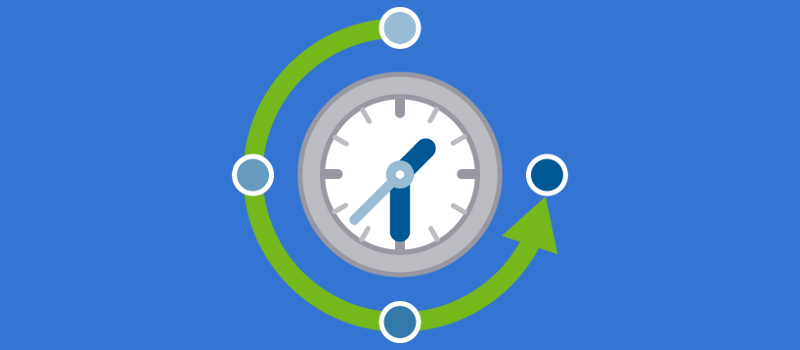
بررسی ورود و خروج کاربران در وردپرس و مشاهده تاریخچه فعالیت کاربران یکی از قابلیتهایی است که برای سایتهای کاربر محور لازم میباشد. همونطوری که می دونید یکی از قابلیتهای اساسی وردپرس امکان عضوگیری و فعالیت در سایت میباشد که میتونید تا برای هر کاربری در وردپرس یک نقش کاربری تعریف کنید تا به بخشهای تعیین شده از سایت دسترسی داشته باشه که برای آشنایی با قابلیت افزودن کاربر در وردپرس میتونید تا از مقاله نحوه افزودن کاربر در وردپرس و نقش های کاربری وردپرس استفاده کنید.
اما با همه این اوصاف شاید اینکه تاریخچه آخرین ورود کاربر و فعالیتهای اون در حالت پیشفرض قابل مشاهده نباشه رو به عنوان یک کاستی تلقی کنید که برای برخی مدیران سایتها مهمه که بدونن کاربرانشون چه زمانهایی در سایت حضور دارند. میپرسید چرا؟ در پاسخ به این سوال میتونم بگم که اگر شما آمار دقیقی بر روی کاربران خودتون داشته باشید و بدونید که در چه تایمی از روز بیشتر فعالیت دارند و کاربران همزمان در سایت آنلاین هستند میتونید تا با یک برنامه دقیق نسبت به افزایش بهرهوری و بازدید از سایت اقدام کنید. در این آموزش از پایگاه دانش میزبانفا قصد دارم تا به معرفی افزونهای بپردازم که با استفاده از اون میتونید تا تاریخچه فعالیت کاربران در وردپرس را مشاهده و بررسی کنید. پس تا انتها با ما همراه باشید.
بررسی ورود و خروج کاربران در وردپرس
افزونهای که قصد معرفی اونو دارم با عنوان Simple Login Log در مخزن وردپرس به ثبت رسیده و تاکنون تونسته تا بیش از 20.000 نصب فعال و کسب امتیاز 4.5 را ازآن خودش بکنه که خود دلیلی برای محبوبیت این افزونه خواهد بود. قبل از هرکاری برای استفاده از این افزونه با کلیک روی دکمه زیر اونو دانلود کنید و سپس با استفاده از آموزش آموزش نحوه نصب و کار کردن با افزونه ها در وردپرس اقدام به نصب و فعال سازی افزونه در سایت وردپرسی خود کنید.
دانلود افزونه Simole Login Logپس از نصب و فعال سازی افزونه لازمه تا تنظیمات اونو شخصی سازی کنید. بنابراین به مسیر تنظیمات> همگانی در پیشخوان وردپرس مراجعه کرده و به پایین صفحه اسکرول کنید. همونطور که در تصویر زیر مشاهده میکنید با نصب افزونه بررسی ورود و خروج کاربران در وردپرس دو گزینه به این صفحه اضافه شده است.
همونطوری که در تصویر مشاهده میکنید با استفاده از بخش لاگهای ورود قادر هستید تا افزونه را شخصی سازی کنید. اگر دوست دارید تا کلیه گزارشهای ورود و خروج کاربران در وردپرس را مشاهده کنید فیلد حذف لاگهای ورودی را خالی بگذارید. در این صورت کلیه گزارشهای ورود در وردپرس به صورت دائمی باقی خواهند ماند. اما اگر میخواهید تا یک بازه زمانی خاصی را ذخیره کنید میتونید تا تعداد روز را در این فیلد وارد کنید. به عنوان نمونه اگر قصد دارید تا آمار را به صورت ماهانه گردآوری کنید میتونید تا تعداد 30 روز برای یک ماه را وارد کنید تا در پایان هر ماه ببینید که کاربران شما در چه ساعاتی از روز وارد سایت شدهاند.
با فعال کردن تیک گزینه نمایش ورودیهای ناموفق هم قادر خواهید بود تا ورودهای ناموفق کاربران را مشاهده کنید. اگر که میخواهید امار شما دقیقتر باشه و فعالیت کاربرانتون رو بهتر رصد کنید تیک این گزینه رو فعال کنید. یکی از مزیتهای این بخش هم میتونه این باشه که ببینید چند درصد از کاربران شما ورود ناموفق داشتند و بررسی کنید که علت اون چی میتونسته باشه. در نهایت تنظیمات را ذخیره کنید.
مشاهده تاریخچه ورود کاربران در وردپرس
بعد از اینکه تنظیمات افزونه را سفارشی سازی کردید نوبت به این میرسه تا تاریخچه ورود کاربران را مشاهده و بررسی کنید. برای مشاهده تاریخچه ورود کاربران به منوی کاربران> لاگهای ورود در پیشخوان وردپرس مراجعه کنید. پس از مراجعه به این صفحه مشابه تصویر زیر خواهید دید که گزارش ورود کاربران همراه با اطلاعات زیر قابل مشاهده خواهند بود.
- آیدی کاربر
- نام کاربری
- نقش کاربر
- نام کاربر
- تاریخ و زمان دقیق ورود در سایت
- آدرس آیپی کاربر
- وضعیت ورود کاربر در صورت ورود موفق و یا ناموفق
- اطلاعات ورود و ریدایرکت کاربر به صفحه
همونطور که در تصویر مشاهده میکنید جزییات ورود هر کاربر در سایت مشخص شده که از منوی فیلتر هم میتونید تا بر اساس بازه زمانی جزییات ورود را بررسی کرده و همچنین ورودهای موفق و ناموفق در سایت را ببینید. اگر هم به دنبال این هستید تا تاریخچه ورود یک کاربر خاص را بررسی کنید کافیه تا در فیلد نام کاربری یوزرنیم کاربر را وارد کرده و روی فیلتر کاربر کلیک کنید تا نتایج ورود کاربر به شما نمایش داده شود.
خروجی گرفتن از تاریخچه ورود کاربران
برای آنالیز و بررسی تاریخچه ورود کاربران هم میتونید یک خروجی از اطلاعات ورود کاربران تهیه کنید. برای این مورد در همین صفحه روی دکمه Export Log To CSV که در اتهای صفحه قرار داره کلیک کنید تا در قالب یک فایل اکسل تاریخچه ورود برای شما آماده شده و اونو دانلود کنید و در برنامه اکسل و نرمافزارهای آماری به بررسی تاریخچه ورود کاربران در وردپرس بپردازید تا آمار دقیقی از فعالیت کاربران خودتون داشته باشید.


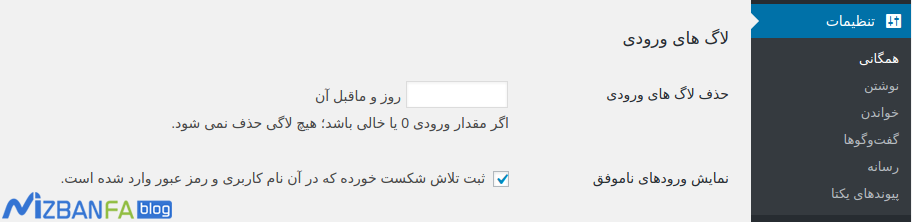
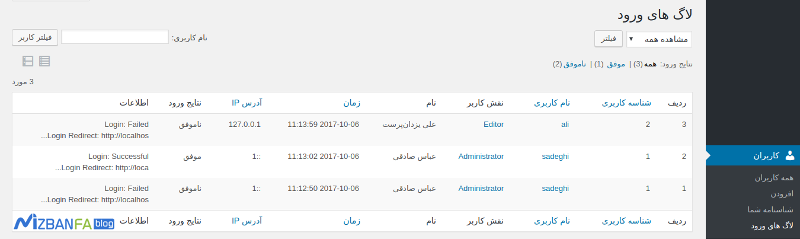
سلام و خسته نباشین
من از کاربران سایت شما هستم.میخواستم قالب سایتم رو ویرایش کنم ولی آموزشی نبود که ازش استفاده کنم.خودم هم آماتور هستم و میترسم دست بزنم و سایتم و قالبش به هم بریزه….خواهشا” راهنماییم کنین چطور ویرایشش کنم؟ اون بالای قالب ایمیل میزبانفا و شماره تماسش ثبت شده از چه طریقی باید تغییرش بدم و ایمیل وتماس خودم رو جایگزین کنم؟ من چندماهه ازشما سرویس خرید کردم ولی علنا” هیچ اقدامی نتونستم بکنم و وقتم هم خیلی هدر رفته.خواهشا”سریعا”رسیدگی و جواب منو بدین…ممنون میشم از لطف و زحمتتون.
سلام و روز بخیر
معمولا از تنظیمات قالب میتونید تا آدرس ایمیل و سایر جزییات را ویرایش کنید. تو تنظیمات قالب بگردید و ببینید کجای قالب هست آدرس ایمیل و شماره تلفن را وارد کنید.
اما اگر تو تنظیمات قالب همچین گزینهای نبود میتونید تا فایل header.php داخل قالب سایت را ببینید.
موقث باشید.
سلام من تخصصی در php ندارم می خوام بدونم افزونه ای وجود داره که جلوی لاگین شدن کاربر را همزمان از دو سیستم بگیره ؟
واضح تر بگم من لاین با گوشی لاگین کردم خوب پس نباید الان که لاگین شدم مجدد از جای دیگه بتونم لاگین کنم چرا که الان با این نام و پسورد یک نفر آنلاین است
سلام و احترام؛
اگر منظورتون رو درست متوجه شده باشم تصمیم دارید کاربر فقط بتونه از یک سیستم وارد پیشخون وردپرستون بشه که امنیت بیشتری فراهم بشه در این راستا می تونید لاگین رو به آیپی خاصی محدود کنید بدین ترتیب کاربر تنها با همون دستگه خاص میتونه وارد بشه.
سلام یه سوال دارم که زیاد مربوط به این مطلب نیست
چطور میشه نوتیفیکیشن وردپرس رو فعال کرد مثلا وقتی سفارش جدید میاد و در صفحه پنل ادمین نیستیم بهمون اعلام کنه
سلام
پست قدیمیه اما کار منو راه انداخت
دلم نیومد تشکر نکنم
ممنون
با سلام دوست عزیز
ممنون از ابراز محبت شما. انشالا به زودی و به ترتیب مقالات استفاده شده در وبلاگ به روزرسانی خواهند شد.
موفق و پیروز باشید
سلام.این پلاگین 3 سال است آپدیت نشده و کار نمیکنه درست.لطفا یک پلاگین جایگزین یا کد جهت انجام این کار معرفی نمایید.
ممنون